تحتاج إلى تسجيل الشاشة على سطح مكتب لينكس ولكنأنت غير راض عن مسجلات الشاشة المتوفرة؟ فكر في استخدام أداة ترميز FFMPEG القوية. إنه متعدد الاستخدامات ويمكنه القيام بأشياء متعددة ، بما في ذلك التقاط الشاشة على سطح مكتب Linux.
المفسد التنبيه: قم بالتمرير لأسفل ومشاهدة الفيديو التعليمي في نهاية هذه المقالة.
يعد الإعداد لـ FFMPEG أكثر تعقيدًامن الضغط على زر "تسجيل" في أحد البرامج ، لكن المفاضلة هي أنه يوفر بعض القوة الحقيقية والأتمتة والتخصيص التي لا توفرها أدوات تسجيل واجهة المستخدم الرسومية الأخرى على نظام Linux.
تثبيت FFMPEG
أوبونتو
sudo apt install ffmpeg
ديبيان
sudo apt-get install ffmpeg
قوس لينكس
sudo pacman -S ffmpeg
فيدورا
sudo dnf install ffmpeg
زحمة
sudo zypper install ffmpeg
غيرها من لينكس
الأداة المساعدة لترميز FFMPEG هي واحدة من أكثرهاأدوات الفيديو المستخدمة على لينكس وأنظمة التشغيل بشكل عام. وبسبب هذا ، يتم دعم الأداة على كل توزيع Linux تقريبًا. إذا كان نظام التشغيل Linux الذي تستخدمه لا يدعم FFMPEG مع حزمة ثنائية لسبب ما ، فإن أفضل طريقة للعمل هي تثبيت البرنامج يدويًا ، من مستودع تخزين Fithp Github.
للقيام بذلك ، أولا ، تأكد من أن لديك شخص سخيف أداة تثبيت. بمجرد التثبيت ، افتح الجهاز وقم بتنفيذ ما يلي لإنشاء البرنامج:
git clone https://github.com/FFmpeg/FFmpeg.git
أدخل دليل FFMPEG مع القرص المضغوط أمر.
cd FFmpeg
قبل البدء في تجميع البرنامج ، ستحتاج إلى إنشاء ملف تهيئة جديد. هذا هو أن البرنامج يعرف نظامك ويمكنه البناء بشكل صحيح.
./configure
تواجه مشاكل مع ./تهيئة؟ محاولة:
./configure --help
الخطوة التالية في عملية التحويل البرمجي هي استخدام يصنع أمر. اجعل أغلبية المبنى ، والخطوة الأكثر أهمية في تثبيت FFMPEG.
make
أخيرًا ، قم بتثبيت البرنامج على النظام باستخدام الأمر install.
sudo make install
سجل شاشتك
برنامج FFMPEG متعدد الاستخدامات ويمكن أن يكون كذلكتكوينه للقيام بأي شيء ، بما في ذلك التقاط الفيديو. ومع ذلك ، فإن النوع الافتراضي من الالتقاط البصري الممكن يعمل عن طريق التقاط كل شاشة متوفرة. إنه الخام ، لكنه يعمل. لاستخدامه ، افتح نافذة طرفية. من الجيد قبل بدء الالتقاط ، إنشاء مجلد خاص للعمل به. بهذه الطريقة ، تذهب جميع التسجيلات إلى هناك ، وليس في أماكن عشوائية.

باستخدام مكدير الأمر لإنشاء مجلد التقاط جديد داخل ~ / فيديو.
mkdir -p ~/Videos/ffmpeg-capture/
بعد ذلك ، انقل المحطة إلى الدليل الجديد ، بحيث يتم الالتقاط هناك ، بدلاً من موقع آخر.
cd ~/Videos/ffmpeg-capture/
يمكنك الآن بدء تسجيل الشاشة. إليك أمر الالتقاط الأساسي:
ffmpeg -f x11grab -y -r 30 -s 1920x1080 -i :0.0 -vcodec huffyuv out.avi
تأكد من تغيير الدقة في الأمرلتتوافق مع الشاشة التي تسجل عليها. في الأمر الموضح أعلاه ، يتم ضبط الدقة على 1920 × 1080 ويتم ضبطها لتسجيل سطح المكتب بمعدل 30 إطارًا في الثانية وإخراجها إلى ملف باسم capture.mp4. بالنسبة للجزء الأكبر ، فإن عملية صب الشاشة بسرعة 25 إطارًا في الثانية أمر جيد. ومع ذلك ، إذا كنت تبحث عن تسجيل شيء يتطلب معدل إطارات مرتفعًا (مثل ألعاب الفيديو ، أو نقل الصور) ، ففكر في تغيير 30 إلى 60. ضع في اعتبارك أن تغيير FPS من 30 إلى 60 سيؤدي إلى بطء الأداء في أجهزة الكمبيوتر الأضعف. قبل القيام بذلك ، حاول ومعرفة ما إذا كان الكمبيوتر الذي يعمل بنظام Linux يمكنه التعامل مع الأداء في وقت مبكر.
قم بإنهاء التسجيل في أي وقت عن طريق النقر فوق المفتاح "q" على لوحة المفاتيح.
سجل الشاشة وكاميرا ويب
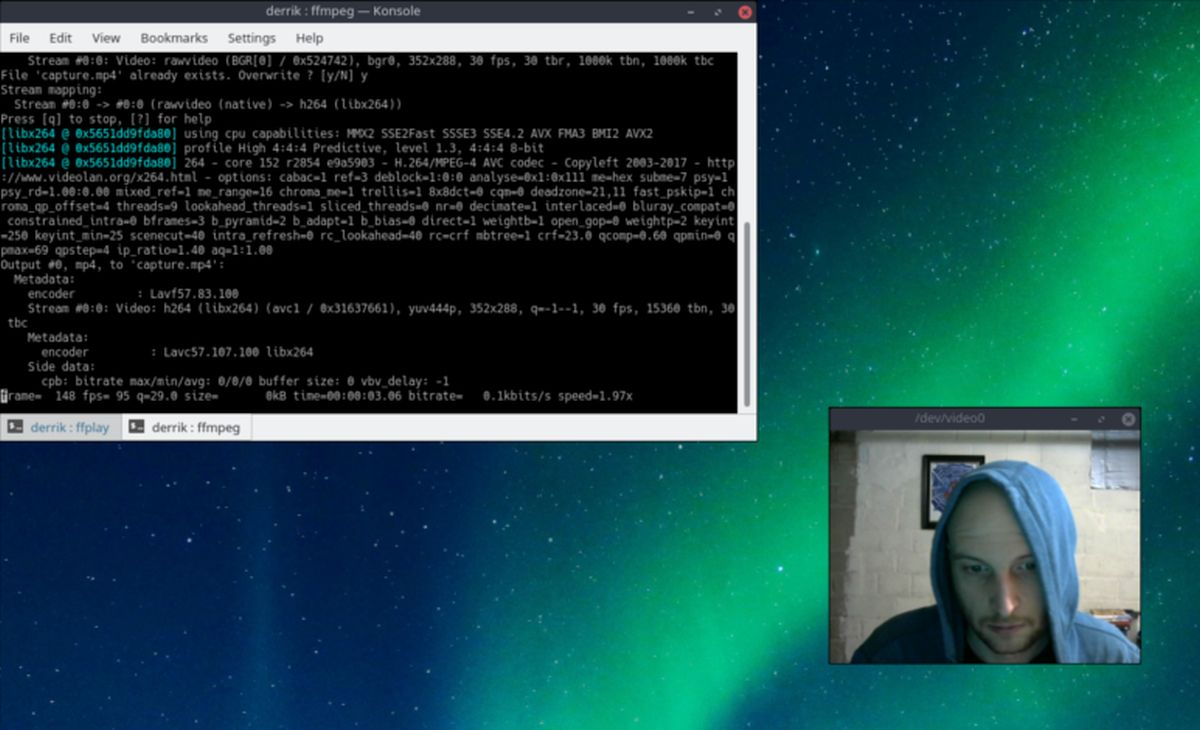
من الممكن التقاط سطح المكتب في FFMPEGوسجل من كاميرا الويب الخاصة بك في نفس الوقت. للقيام بذلك ، ستحتاج إلى استخدام أمرين منفصلين. يعرض الأمر الأول الذي سيتم استخدامه كاميرا الويب النشطة المتصلة حاليًا بنظام Linux. الأمر الثاني هو التقاط الشاشة.
للأمر الأول ، افتح نافذة طرفية وأدخل ما يلي:
ffplay -f video4linux2 -i /dev/video0 -video_size 320x240 -fflags nobuffer
سيعرض هذا الإعداد نافذة كاميرا ويب بهاتقريبا لا الكمون مباشرة على الشاشة مع دقة شاشة 320 × 240. لا تقلق بشأن الحجم ، حيث سيبدو جيدًا في التسجيل. لا تتردد في الاستيلاء على نافذة الكاميرا ووضعها في أي مكان تريده. بالإضافة إلى ذلك ، إذا كان مدير النوافذ الخاص بك يدعم الإخفاء ، ففكر في جعل عناصر تحكم نافذة الكاميرا تختفي للحصول على تأثير أفضل.
ملاحظة: إذا كنت لا تحب 320 × 240 القرار ، والنظر في تغييره إلى شيءآخر. انظر إلى دليل كاميرا الويب للعثور على الدقة المثالية للاستخدام ، ولكن تذكر ، لا تستخدم دقة أعلى من الجهاز الذي يمكن التعامل معه أو سوف تنكسر الأشياء.
أثناء فتح الجهاز الطرفي الأول ، سيتم عرض كاميرا الويب الخاصة بك على سطح المكتب. بعد ذلك ، افتح نافذة طرفية ثانية لبدء التسجيل الفعلي:
cd ~/Videos/ffmpeg-capture/
ffmpeg -f x11grab -r 30 -s cif -i :0.0 capture.mp4
طالما أن هذين الإطارين الطرفيين مفتوحان ، فسوف تقوم بتسجيل سطح المكتب بسرعة 30 إطارًا في الثانية ، وعرض كاميرا ويب.
لإيقاف التسجيل ، انتقل إلى نافذة FFMPEG واضغط على "q" للإنهاء ، ثم انتقل إلى محطة FFPLAY (الجهاز الذي يبث الكاميرا) واضغط على Ctrl + Z.
يتم حفظ التسجيلات النهائية في ~ / الفيديو / فمبيج التقاط /













تعليقات